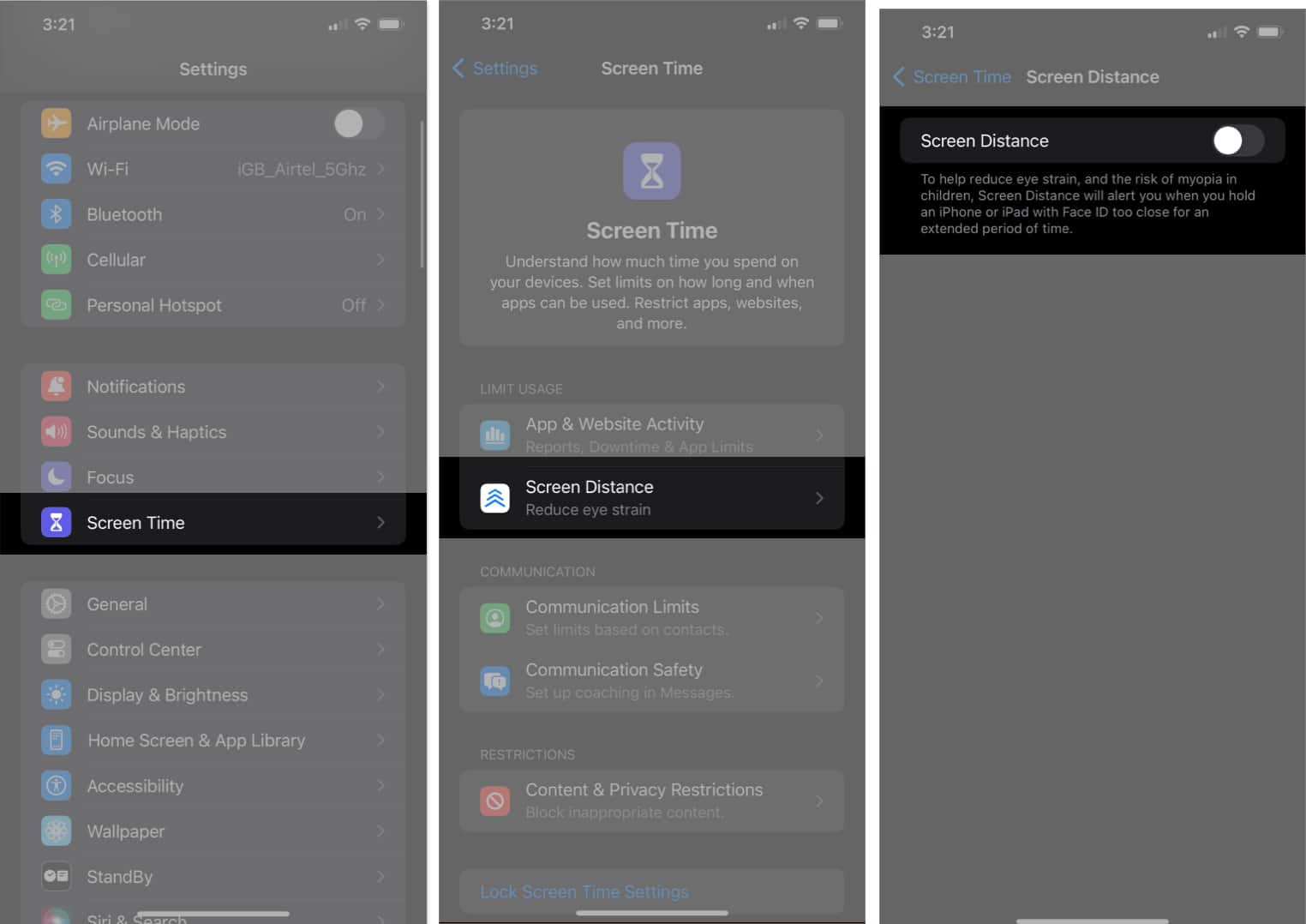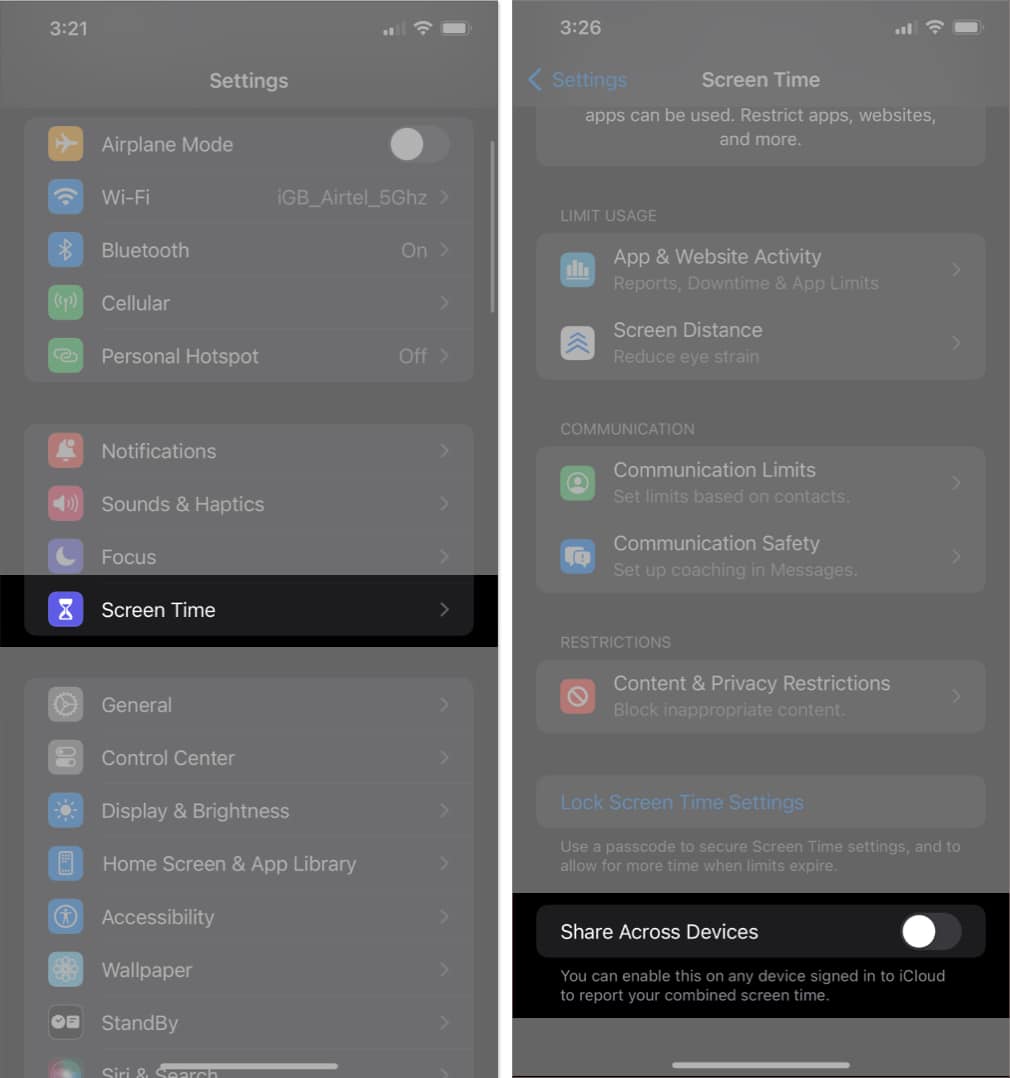Η λειτουργία Screen Distance σάς βοηθά να κόψετε τη συνήθεια να κρατάτε τη συσκευή σας πολύ κοντά στο πρόσωπό σας. Είναι μια χρήσιμη λειτουργία που χρησιμοποιεί το Face ID και την κάμερα της συσκευής σας για να σας ειδοποιεί σχετικά με την εγγύτητα. Σε αυτόν τον οδηγό, θα σας δείξω πώς να ρυθμίσετε και να χρησιμοποιήσετε τη λειτουργία Απόσταση οθόνης στο iPhone και το iPad σας.
- Τι είναι η απόσταση οθόνης σε iPhone και iPad;
- Μοντέλα iPhone και iPad που υποστηρίζουν την απόσταση οθόνης
- Πώς να απενεργοποιήσετε την Απόσταση οθόνης σε iPhone ή iPad
- Πώς να διορθώσετε την απόσταση οθόνης στο iPhone και το iPad να μην απενεργοποιείται
- Οφέλη από τη χρήση της απόστασης οθόνης σε iPhone και iPad
Τι είναι η απόσταση οθόνης σε iPhone και iPad;
Το Screen Distance είναι μία από τις προσθήκες στο iOS 17 και το iPadOS 17 που στοχεύει στην προστασία των ματιών σας από καταπόνηση και μυωπία. Αυτή η δυνατότητα λειτουργεί μόνο σε iPhone και iPad που διαθέτουν Face ID. Στην ουσία, χρησιμοποιεί την κάμερα της συσκευής σας για να μετρήσει το κενό μεταξύ των ματιών σας και της οθόνης.
Επιπλέον, εάν κρατήσετε τη συσκευή σας κοντά για παρατεταμένη διάρκεια, η λειτουργία θα σας ειδοποιήσει να δημιουργήσετε κάποια απόσταση.
Πώς λειτουργεί η απόσταση οθόνης σε iPhone και iPad
- Αυτή η λειτουργία χρησιμοποιεί την κάμερα της συσκευής σας για να μετρήσει πόσο μακριά είναι τα μάτια σας από την οθόνη. Εάν κρατάτε το iPhone ή το iPad σας πολύ κοντά (λιγότερο από 12 ίντσες), θα καλύψει ολόκληρη την οθόνη και θα σας ζητήσει να απομακρύνετε τη συσκευή σας προτού μπορέσετε να τη χρησιμοποιήσετε.
- Μόλις μετακινήσετε τη συσκευή σας στη σωστή απόσταση, το κουμπί Συνέχεια στο μήνυμα προτροπής θα ενεργοποιηθεί. Μπορείτε να πατήσετε αυτό το κουμπί για να αφαιρέσετε το αναδυόμενο μήνυμα.
- Επιπλέον, είναι σημαντικό να γνωρίζετε ότι αυτή η λειτουργία δεν χρησιμοποιεί την κάμερα Face ID για τη λήψη φωτογραφιών ή βίντεο από εσάς.
- Λαμβάνει υπόψη μόνο την απόσταση μεταξύ των ματιών σας και της οθόνης. Οι πληροφορίες που συλλέγει παραμένουν στη συσκευή σας και δεν κοινοποιούνται στην Apple ή σε οποιονδήποτε άλλο.
Μοντέλα iPhone και iPad που υποστηρίζουν την απόσταση οθόνης
Θα λαμβάνετε ειδοποιήσεις εάν κρατάτε τη συσκευή σας πολύ κοντά στα μάτια σας στις συσκευές iOS 17 ή iPadOS 17 που υποστηρίζουν Face ID. Επιπλέον, μπορείτε να ανατρέξετε στην παρακάτω λίστα για να δείτε εάν η συγκεκριμένη συσκευή σας μπορεί να μετρήσει την απόσταση οθόνης.
μοντέλα iPhone
- Σειρά iPhone 14
- Σειρά iPhone 13
- Σειρά iPhone 12
- Σειρά iPhone 11
- iPhone XS
- iPhone XR
μοντέλα iPad
- iPad Pro 11 ιντσών (1η, 2η, 3η και 4η γενιά)
- iPad Pro 12,9 ιντσών (3η, 4η, 5η και 6η γενιά)
Σημείωση: Το iPhone SE (2ης και 3ης γενιάς) ή τα iPad με κουμπί αρχικής οθόνης δεν διαθέτουν τη δυνατότητα Απόσταση οθόνης, παρά την υποστήριξη για iOS 17/iPadOS 17.
Η απόσταση οθόνης είναι ενεργοποιημένη από προεπιλογή. Ωστόσο, εάν θέλετε να απενεργοποιήσετε αυτήν τη δυνατότητα, ακολουθήστε τα βήματα
Πώς να απενεργοποιήσετε την Απόσταση οθόνης σε iPhone ή iPad
- Μεταβείτε στην εφαρμογή Ρυθμίσεις.
- Επιλέξτε Χρόνος οθόνης.
- Επιλέξτε Απόσταση οθόνης στην ενότητα Όριο χρήσης.
Όταν το χρησιμοποιείτε για πρώτη φορά, θα πρέπει να διαβάσετε τις οδηγίες και να πατήσετε Συνέχεια δύο φορές. - Απενεργοποιήστε την Απόσταση οθόνης.
Πώς να διορθώσετε την απόσταση οθόνης στο iPhone και το iPad να μην απενεργοποιείται
Αν και είναι συνήθως απλό να απενεργοποιήσετε την Απόσταση οθόνης στο iPhone ή το iPad σας, μπορεί να υπάρχουν περιπτώσεις όπου αντιμετωπίζετε δυσκολίες με την απενεργοποίηση της Απόστασης οθόνης στο iOS 17 ή το iPadOS 17.
Ελέγξτε τις απλές μεθόδους για να διορθώσετε το πρόβλημα.
Μέθοδος 1: Απενεργοποίηση κοινής χρήσης σε συσκευές
Ένα από τα βασικά και απλούστερα βήματα αντιμετώπισης προβλημάτων περιλαμβάνει την επαλήθευση εάν η ρύθμιση Κοινή χρήση σε όλες τις συσκευές είναι απενεργοποιημένη, καθώς αυτό μπορεί να σας εμποδίσει να απενεργοποιήσετε την Απόσταση οθόνης.
- Εκκινήστε την εφαρμογή Ρυθμίσεις.
- Επιλέξτε Χρόνος οθόνης.
- Απενεργοποιήστε το κουμπί δίπλα στην επιλογή Κοινή χρήση σε όλες τις συσκευές.
Μέθοδος 2: Άλλες επιδιορθώσεις DIY
Εκτός από τη λύση που αναφέρθηκε προηγουμένως, μπορείτε επίσης να εξετάσετε το ενδεχόμενο επανεκκίνησης του iPhone ή του iPad σας. Η ενημέρωση της έκδοσης iOS ή iPadOS είναι μια ακόμη επιλογή για να δείτε εάν επιλύει το πρόβλημα.
Επιπλέον, έχετε επίσης την επιλογή να επαναφέρετε το iPhone ή το iPad σας ως έσχατη λύση από την πλευρά σας. Αν και προτείνω, να δημιουργήσετε ένα αντίγραφο ασφαλείας της συσκευής σας πριν προχωρήσετε σε αυτό.
Εάν κανένα από αυτά τα βήματα δεν αποδειχθεί επιτυχές, σας προτείνω να απευθυνθείτε στην Υποστήριξη της Apple για βοήθεια. Η ομάδα των ειδικών τους είναι καλά εξοπλισμένη για να σας βοηθήσει με το ζήτημα της απόστασης οθόνης.
Οφέλη από τη χρήση της απόστασης οθόνης σε iPhone και iPad
Η απόσταση οθόνης είναι η απόσταση μεταξύ των ματιών σας και της οθόνης του iPhone ή του iPad σας. Είναι σημαντικό να διατηρείτε μια άνετη απόσταση οθόνης για να προστατεύσετε την υγεία των ματιών σας, την οπτική άνεση, τη στάση του σώματος και τη συνολική ευεξία σας.
-
Υγεία των ματιών: Το να κρατάτε τη συσκευή πολύ κοντά μπορεί να καταπονήσει τα μάτια σας και να οδηγήσει σε συμπτώματα όπως ξηρότητα, ερυθρότητα, θολή όραση και πονοκεφάλους.
-
Οπτική άνεση: Το να κρατάτε τη συσκευή πολύ κοντά μπορεί να δυσκολέψει την εστίαση και μπορεί να προκαλέσει κόπωση των ματιών.
-
Στάση και εργονομία: Το να κρατάτε τη συσκευή πολύ κοντά μπορεί να οδηγήσει σε κακή στάση του σώματος, η οποία μπορεί να προκαλέσει πόνο στον αυχένα, πόνο στους ώμους και πόνο στην πλάτη.
-
Μειωμένη έκθεση στο μπλε φως: Το μπλε φως μπορεί να διαταράξει τις συνήθειες του ύπνου σας και ενδεχομένως να επηρεάσει τη συνολική υγεία σας. Κρατώντας τη συσκευή πιο μακριά θα μειώσετε την έκθεσή σας στο μπλε φως
-
Παραγωγικότητα και εστίαση: Η απόσπαση της προσοχής από το να κρατάτε τη συσκευή πολύ κοντά ή η ταλαιπωρία λόγω ακατάλληλης απόστασης θέασης μπορεί να εμποδίσει την παραγωγικότητα και τη συγκέντρωσή σας.
Συχνές ερωτήσεις
Όχι, το Face ID στη συσκευή σας δεν θα επηρεαστεί από την απενεργοποίηση της απόστασης οθόνης. Το Face ID είναι μια μεμονωμένη δυνατότητα που χρησιμοποιεί το σύστημα κάμερας TrueDepth για τον έλεγχο ταυτότητας της ταυτότητάς σας.
Όχι, μπορείτε να χρησιμοποιήσετε τη λειτουργία μόνο σε iPhone και iPad που εκτελούν τις πιο πρόσφατες εκδόσεις του iOS 17 και του iPadOS 17, και οι δύο περιλαμβάνουν Face ID.
Η απενεργοποίηση της απόστασης οθόνης θα μπορούσε να έχει μερικές αρνητικές επιπτώσεις. Για παράδειγμα, μπορεί να αυξήσει τον κίνδυνο καταπόνησης των ματιών, να προκαλέσει πόνο στον αυχένα ή πονοκεφάλους και πολλά άλλα.
Τυλίγοντας!
Είναι καλή ιδέα να διατηρείτε μια λογική απόσταση μεταξύ των ματιών σας και της οθόνης του iPhone ή του iPad σας. Αυτό μπορεί να αποτρέψει τα μάτια σας από το να κουραστούν, να καταπονηθούν ή να αναπτύξουν προβλήματα όρασης.
Ελπίζω ότι αυτή η ανάρτηση παρείχε σαφήνεια εάν δεν ήσασταν σίγουροι για το πώς να προσαρμόσετε την Απόσταση οθόνης στη συσκευή σας. Ωστόσο, εάν αντιμετωπίζετε προβλήματα ή έχετε περαιτέρω ερωτήσεις, μη διστάσετε να επικοινωνήσετε μαζί μου αφήνοντας ένα σχόλιο παρακάτω.
Διαβάστε περισσότερα:
- Πώς να κατεβάσετε και να εγκαταστήσετε το iOS 17 προγραμματιστή beta στο iPhone
- Πώς να κατεβάσετε το iPadOS 17 προγραμματιστή beta στο iPad
- Πώς να μετρήσετε την απόσταση μεταξύ δύο σημείων στους Χάρτες Google στο iPhone
- Πώς να παρακολουθείτε τα βήματα με την εφαρμογή iPhone Health
Προφίλ συγγραφέα
Μπασκάρ
Ο Bhaskar είναι μέλος της οικογένειας iGB και του αρέσει να πειραματίζεται με λέξεις και ρυθμούς. Έχει επίσης ταλέντο στην ανάπτυξη ιστού και εφαρμογών. Αν δεν γράφει, μπορεί να τον βρείτε στα έγχορδα ή να ασχολείται με τον αθλητισμό. Και μέχρι το βράδυ, τα αποσπάσματα του θα εμφανίζονται στις ροές σας στο Instagram.